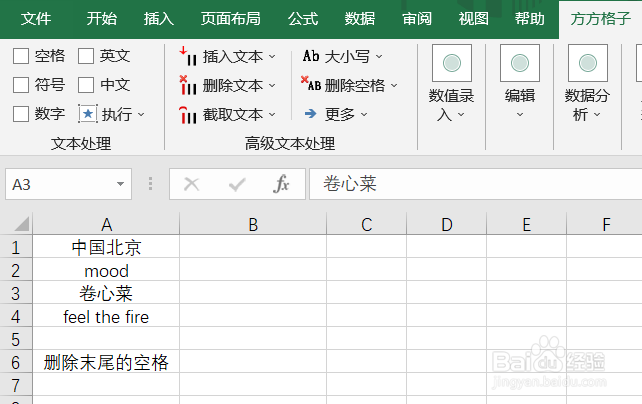1、在本例子中,单元格中的文本末尾都有不同数量的空格,我们需要把末尾的空格批量删除,我尺攵跋赈们可以这么做。打开Excel文件,点击”方方格子“选项卡。
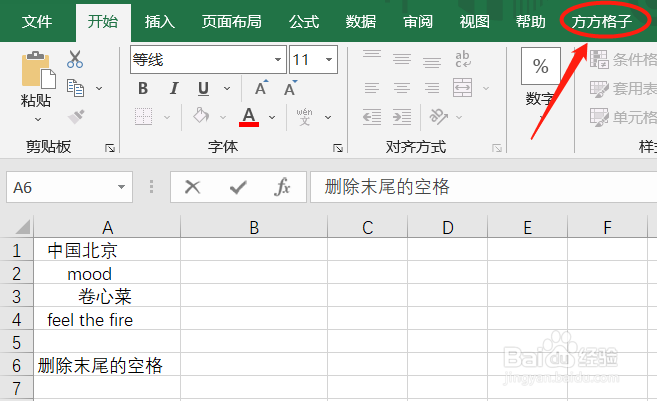
2、选中需要我们进行处理的单元格区域,这里我选中A1:A4。

3、然后,在功能区找到“高级文本处理”模块。
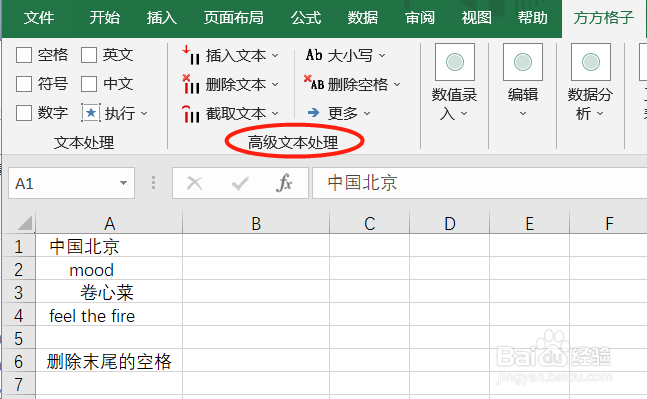
4、在高级文本处理模块,点击“删除空格”。

5、然后,会出现一个下拉菜单,我们需要点击“删除末尾的空格”。

6、点击之后,我们需要的结果就会马上出现在A列的相应位置啦!快快动手试试吧!
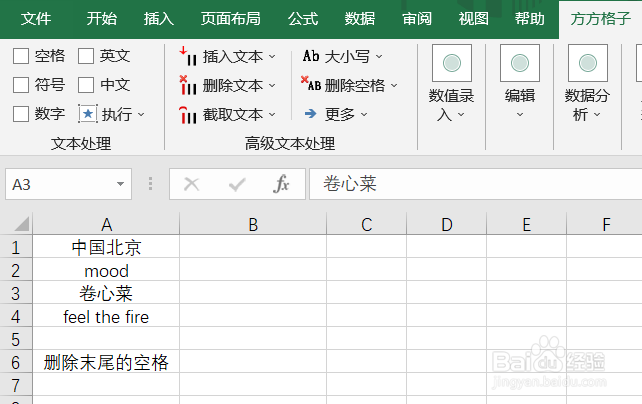
1、在本例子中,单元格中的文本末尾都有不同数量的空格,我们需要把末尾的空格批量删除,我尺攵跋赈们可以这么做。打开Excel文件,点击”方方格子“选项卡。
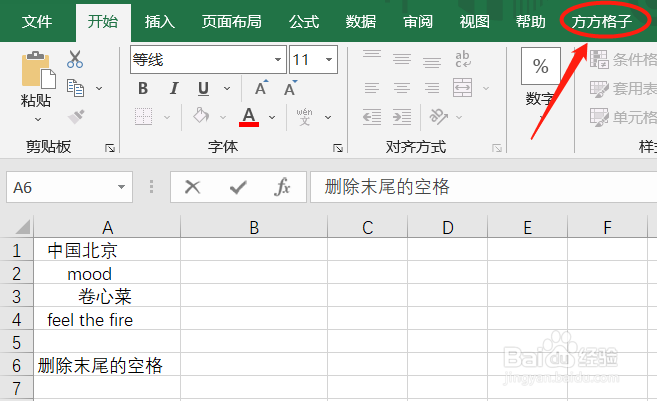
2、选中需要我们进行处理的单元格区域,这里我选中A1:A4。

3、然后,在功能区找到“高级文本处理”模块。
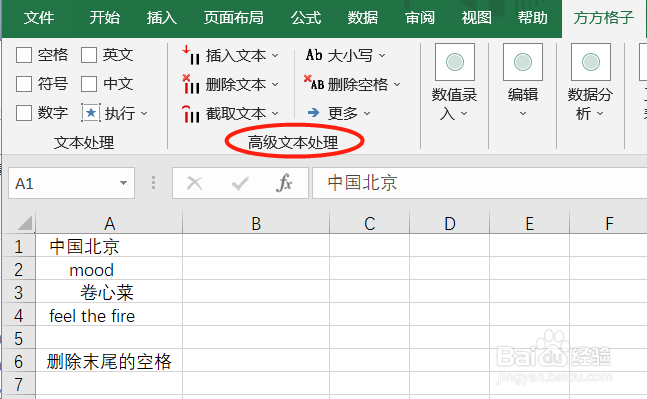
4、在高级文本处理模块,点击“删除空格”。

5、然后,会出现一个下拉菜单,我们需要点击“删除末尾的空格”。

6、点击之后,我们需要的结果就会马上出现在A列的相应位置啦!快快动手试试吧!